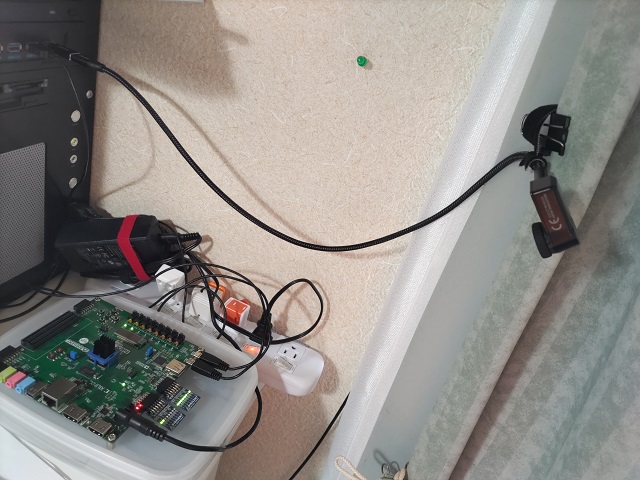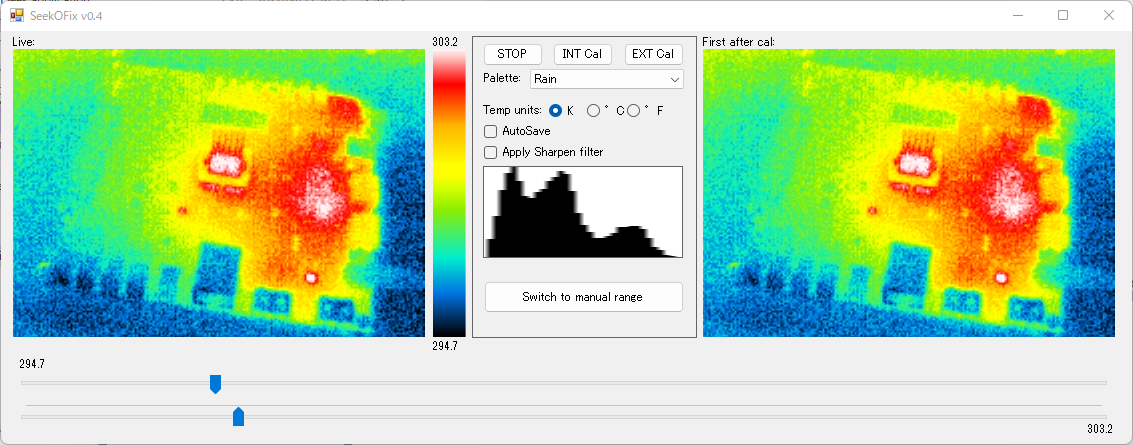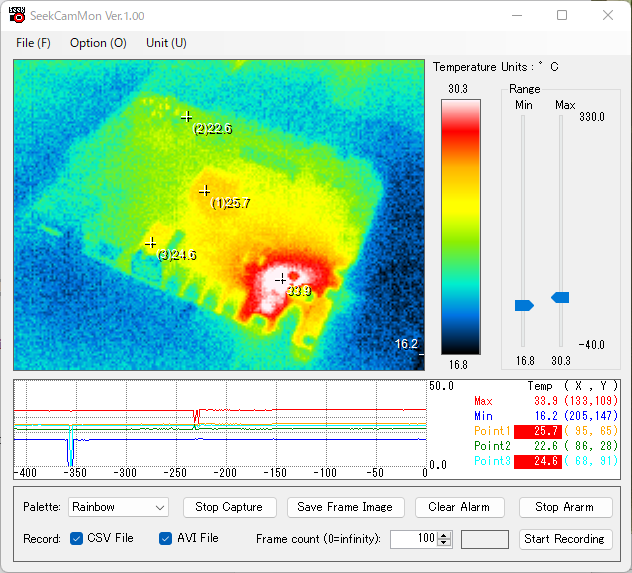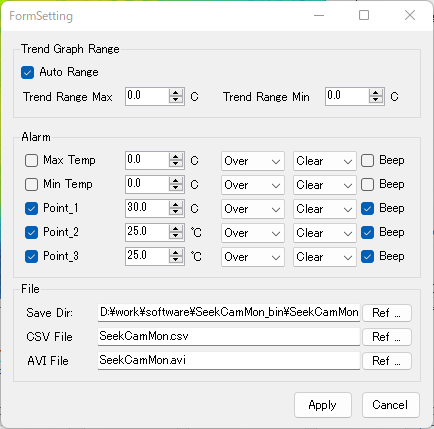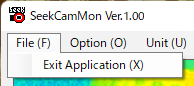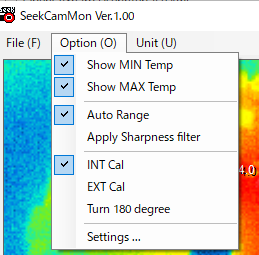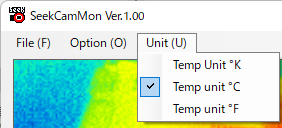ファームウェア開発時に、対象の基板が熱くなるのをチェックする方法としてSeek Thermal Compact が使えそうなので、パソコンに接続してみることにした。
Seek Thermal Compact 本体とUSB Type-C延長ケーブルとType-C Type-A変換コネクタ 繋げた状態はこうなる。
繋げた状態 USB Type-A のコネクタをPCのUSBポートに挿して使用する。
PCに接続した状態 ソフトの方は Seek Thermal Compact の赤外画像を取り込むことができるPC用アプリ SeekOFixのソースコード をダウンロードしてきて改造することにした。
SeekOFixの画面 右側の画像はキャリブレーション直後の静止画像を表示しているようだが、必要性を感じないので削除することにする。
色々変更して出来上がったSeekCamMonの画面 最高温度、最低温度と任意の点を3つ迄指定して温度を表示できるようにし、約400フレーム分の各点の温度変化をグラフ表示するようにした。
設定画面 最高温度、最低温度と任意の点の温度をCSVファイルに保存できるようにし、必要ないかも知れないが、画像をAVIファイルに保存できるようにした。
元になったソースでは AForge.Imaging とかが使われているので、動画保存には AForge.Video.VFW を使って AVI ファイルを保存することも出来たが、VFW(Video for Windows ) は古い コーデックにしか対応していないようで、出来上がったAVIファイルがWindows10の「映画&テレビ」アプリでは 再生できなかった。
そこで NuGet パッケージの OpenCVSharp3-AnyCPU を使用するように設定し、VideoWriter のコーデックに MJPEG を指定して保存したら再生できるようになった。
メニューは以下のようになっている。
Fileメニュー Optionメニュー Unitメニュー 改造したソフトの実行ファイルは「ここ」 からダウンロードすることが出来る。「ここ」 からダウンロードできるようにした。
ファームウェア開発時に、対象の基板が熱くなるのをチェックする方法としてSeek Thermal Compact が使えそうなので、パソコンに接続してみることにした。
Seek Thermal Compact 本体とUSB Type-C延長ケーブルとType-C Type-A変換コネクタ 繋げた状態はこうなる。
繋げた状態 USB Type-A のコネクタをPCのUSBポートに挿して使用する。
PCに接続した状態 ソフトの方は Seek Thermal Compact の赤外画像を取り込むことができるPC用アプリ SeekOFixのソースコード をダウンロードしてきて改造することにした。
SeekOFixの画面 右側の画像はキャリブレーション直後の静止画像を表示しているようだが、必要性を感じないので削除することにする。
色々変更して出来上がったSeekCamMonの画面 最高温度、最低温度と任意の点を3つ迄指定して温度を表示できるようにし、約400フレーム分の各点の温度変化をグラフ表示するようにした。
設定画面 最高温度、最低温度と任意の点の温度をCSVファイルに保存できるようにし、必要ないかも知れないが、画像をAVIファイルに保存できるようにした。
元になったソースでは AForge.Imaging とかが使われているので、動画保存には AForge.Video.VFW を使って AVI ファイルを保存することも出来たが、VFW(Video for Windows ) は古い コーデックにしか対応していないようで、出来上がったAVIファイルがWindows10の「映画&テレビ」アプリでは 再生できなかった。
そこで NuGet パッケージの OpenCVSharp3-AnyCPU を使用するように設定し、VideoWriter のコーデックに MJPEG を指定して保存したら再生できるようになった。
メニューは以下のようになっている。
Fileメニュー Optionメニュー Unitメニュー 改造したソフトの実行ファイルは「ここ」 からダウンロードすることが出来る。「ここ」 からダウンロードできるようにした。
今日の昼食はオムライスです。
オムライス 特に作り方については言うことはありませんが、中身はチキンライスではなくケチャップライスです。
玉子で包んではいませんが、食べてしまえば一緒なので気にしません。
食べかけでなんですが、中はこんな感じです。
中身はこんな感じです やはりオムライスは玉子の上からもケチャップをかけないと、オムライスって感じが出ませんね。
サーモグラフィーの画像も付けておきます。
オムライスの赤外画像です 玉子とケチャップの温度差があるので、ケチャップの模様がはっきり出ていますね。
我が家の猫がソファーでくつろいでいたので、写真と赤外画像を撮ってみました。
横になっています これを赤外画像で見るとこんな感じです。たまたま同じ姿勢でいてくれたのですが、中々じっとして居てくれないので同じ姿勢の写真を撮るのは難しいですね。
横になったところの赤外画像 こちらの姿勢での赤外画像はありません。
この角度では赤外画像は撮れませんでした ここでも失敗です。写真の方も少しぶれています。
この姿勢も赤外画像は撮れませんでした 丸まってしまいましたが、これなら少しじっとして居るので、同じ姿勢のものが撮れそうです。
丸まってしまいました これがその赤外画像です。
丸まったところの赤外画像 以下は赤外画像のみです。
最初の丸まったところの別の姿勢です。
横になっています カメラに気を取られてこっちを見たところです。
カメラに気を取られています 起き上がりました。
起き上がったところです 少しこっちを見ました。
少しこっちを見ました 撮影したのはスマートフォンのカメラと、スマートフォンに取り付けて撮影する、簡単なサーモグラフィーカメラですが、サーモグラフィーの方は割と温度も合っているようで、基板上の部品が高温になっていないかチェックするのには便利です。